【DTM】u-he社のシンセ「Diva」の使い方 コンプリートガイド #4 LFO
- 2025.02.07
- 2025.02.09
- シンセサイザー

今回は、Zen Worldが教える「Divaの使い方コンプリードガイド」のうちLFOに関する部分をまとめました。
Divaを持っているけどイマイチ使い方がわかっていない…という方も、このシリーズを見れば「これでどんな音も自分で作れるようになる!」というレベルまで到達できます。
このシリーズを見て、Divaマスターになりましょう!
u-he社「Diva」を購入する(楽天市場)
u-he社「Diva」を購入する(サウンドハウス)
u-he社「Diva」を購入する(Rock Online)
u-he社「Diva」を購入する(Plugin Boutique)
#1 オシレーター(OSC)
#2 フィルター(Filter)
#3 エンベロープ(Envelope)
#4 LFO
#5 Effects(エフェクト)
#6 Main・Modifications・Trimmersパネル
#7 その他便利機能・設定変更
スポンサードサーチ
はじめに:今回解説する機能とパラメータ一覧
今回は、以下の機能やパラメータについて解説します。

・Delay
・Rate
・Rate Mod
・Depth Mod
・Restart
・Sync
・Polarity
そもそもLFOとは?
LFOとは「Low Frequency Oscillator」の略で、ある一定の規則に沿って音をアニメーションさせることができる機能です。
前回#4でご紹介したエンベロープと大きく異なるのは、LFOはループさせることができる点です。
ある動きを自動的に繰り返して音を動かすことにより、「グワングワン」「ウォンウォン」のようなユニークなサウンドを作ることができます。
Divaでは2つのLFOを使うことができ、それぞれ違う設定を行い、違うパラメーターに対して適用させることができます。
例えば「LFO1はオシレーター1のピッチに対して使い、LFO2はオシレーター2のピッチに対して使う」などが可能です。
スポンサードサーチ
LFO1とLFO2の違い
Divaにおいて、LFO1はTUNINGセクションにあるパラメーター「Vibrato」ともつながっており、ここでの設定も影響します。
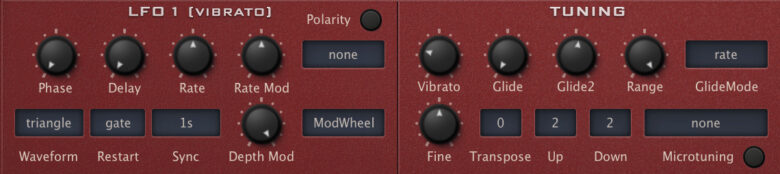
一方、LFO2はLFO2セクションにあるパラメーターでのみ設定が可能です。

LFOの使い方
LFOを使うには、LFOを使いたいパラメーターのモジュレーションを「LFO1」もしくは「LFO2」に設定します。
例えばLFOを使ってフィルターのCUTOFFを動かしたい場合は、フィルターセクションのモジュレーションを「LFO1」もしくは「LFO2」に設定します。

同様に、LFOを使ってオシレーターのピッチを動かしたい場合は、オシレーターセクションのモジュレーションを「LFO1」もしくは「LFO2」に設定します。

スポンサードサーチ
Phase
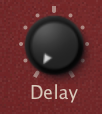
Phase(フェーズ)では、LFOのスタート位置を決めます。
Delay
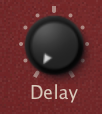
Delayでは、LFOをスタートさせるときにどれぐらい遅延させるかを決めます。
LFOをスタートさせる時間を最大20秒間遅くさせることができます。
スポンサードサーチ
Sync
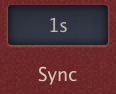
Syncでは、LFOの間隔(周期)を決めます。
例えばDAWで設定しているテンポに合わせて8分音符周期で動かしたり、テンポを無視して1秒周期で動かすことができます。
Rate

Rateでは、LFOを動かすスピードを決めます。
ゼロ(時計の12時の方向)にすると、Syncで設定した周期通りにLFOが動きます。
しかし、Rateの値を上げたり下げたりすると、Syncで設定した周期よりも速く/遅く動くようになります。
Rate ModとDepth Mod
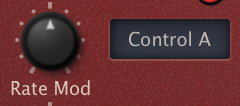
Rate Modでは、MIDIキーボードに付属しているモジュレーションホイールやキーフォローなど、別のモジュレーションソースによってどれだけRateを変化させるかを決めます。
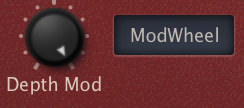
Depth Modでは、MIDIキーボードに付属しているモジュレーションホイールやキーフォローなど、別のモジュレーションソースによってどれだけLFOのレベル(強さ)を変化させるかを決めます。
例えば、モジュレーションソースを「ModWheel(モジュレーションホイール)」に設定し、パラメーターを上げておくと、MIDIキーボードについてるモジュレーションホイールの動きに合わせてRateやDepth(LFOのかかり具合)が変化します。
これにより「音を伸ばしている間、だんだんビブラートをかけていく」などの操作ができるようになります。
※モジュレーションホイールはDAWの「CC」でも調整できますので、モジュレーションホイールの付いたMIDIキーボードを持っていなくても設定できます
Polarity(ポーラリティ)
![]()
ONにするとユニポーラー(unipolar)、OFFにするとバイポーラー(bipolar)になります
バイポーラー(Bipolar):スタート地点から、一方向(+か-)にモジュレーションする
Waveform(ウェーブフォーム)
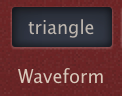
Waveform(ウェーブフォーム)では、LFOをどの波形の形に合わせて動かすかを決めます。
例えば「sine」を選ぶと、なめらかな波のようにLFOが動きます。
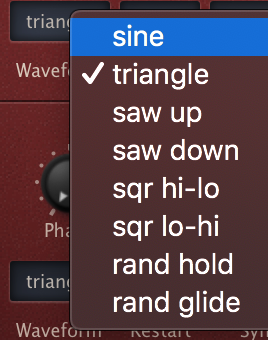
triangle:スタンダードなトライアングル波
saw up:上に上がるタイプのノコギリ波
saw down:下に下がるタイプのノコギリ波
sqr hi-lo:プラス方向から始まるスクウェア波
sqr lo-hi:マイナス方向から始まるスクウェア波
rand hold:ランダムで階段状の形
rand glide:ランダムでなめらかな形
Restart(リスタート)
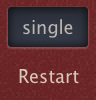
Restart(リスタート)は、LFOがスタートするときの条件を決めるパラメーターです。
gate:MIDIノートが打ち込まれるたびにLFOが別々にスタートする。MIDIノートごとにそれぞれのLFOがあるイメージ。
single:すべての音がリリースされた後にLFOをリスタートする。
random:音がはじまるごとに(MIDIノートが打ち込まれるたびに)、ランダムな位置からスタートする
言葉で説明されてもピンと来ないことが多いので、実際に設定を変えて音の動きの違いを確かめるのがおすすめです。
Diva特有のモジュレーションソース(10個)
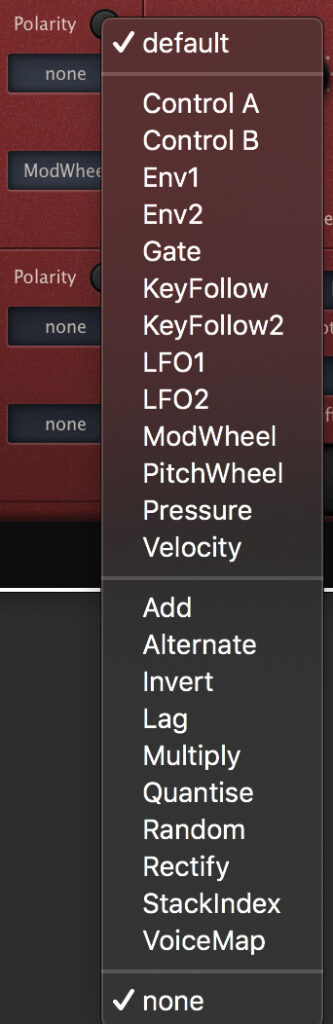
音の動きを自由自在に変更できるモジュレーションですが、その動きを決める基準となるモジュレーションソースには、さまざまな種類があります。
一般的なシンセサイザーにはModWheel(モジュレーションホイール)やEnvelope(エンベロープ)などがありますが、Divaではさらに10個のモジュレーションソースを使うことができます。
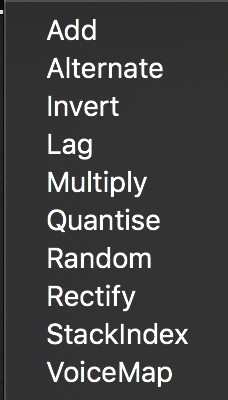
Alternate:Voiceごとに、極端な値を行き来する
Invert:モジュレーションソースの値を逆にする
Lag:モジュレーションによる効果を遅くする(例:若干丸い音になる)
Multiply:2つのモジュレーションを掛け合わせる
Quantise:値をキリの良い数字で四捨五入する(2.00、4.00、8.00など)
Random:MIDIノートごとに値を変える
Rectify:モジュレーションソース内で、マイナスの値をプラスに変換する
StackIndex:Panなどで使っているVoiceの数(後述)
VoiceMap:VoiceMapModulator、Trimmersパネルで調整が必要(後述)
モジュレーションソース「VoiceMap」の使い方
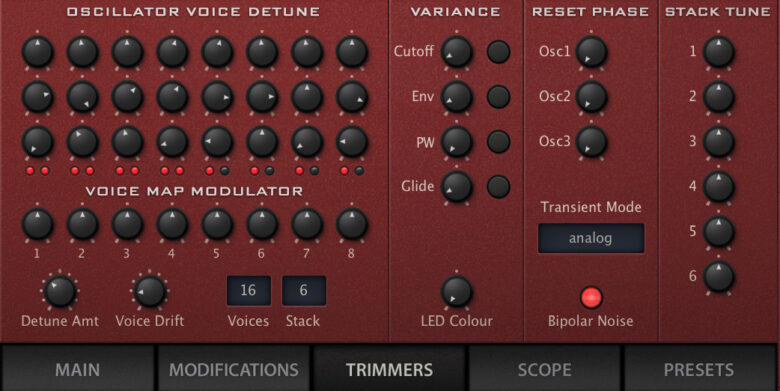
モジュレーションソース「VoiceMap」は、Diva画面中央下部にある「TRIMMERSパネル」と併用します。
ここでは、設定したVoiceとStackの数に合わせて、各VoiceのPanやDetuneのかかり具合を1つずつ調整することができます。
※MAINパネルのModeを「Poly」に設定して使用してください
モジュレーションソース「StackIndex」を使ってDivaで広がりのあるステレオサウンドを作る方法
Divaで左右に広がるようなステレオサウンドを作るには、MAINパネルでVoiceとStackの数を調整し、モジュレーションソースを「StackIndex」に設定するとよいでしょう。
1.MAINパネルで「Voices」を多めにし、「Stack」を2以上に設定する
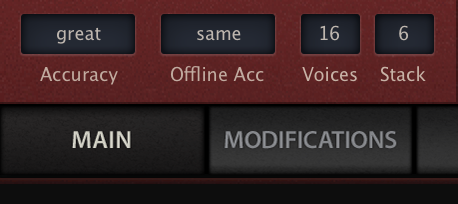
2.TUNINGセクションの「Mode」を「Poly」か「Poly2」に設定する
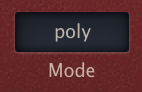
3.AMPLIFIER | PANセクションのモジュレーションソースを「StackIndex」に設定する

4.AMPLIFIER | PANセクションのPan Modの値を上げる

5.TRIMMERSパネルのDetune Amtを調整する
値が少ないほどピッチのズレが小さく、モノラル感が出ます。
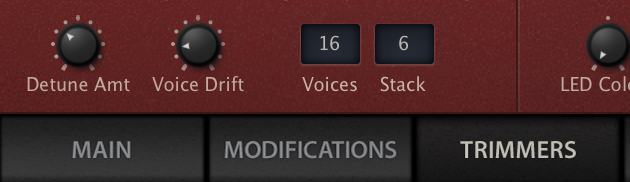
参考動画
#1 オシレーター(OSC)
#2 フィルター(Filter)
#3 エンベロープ(Envelope)
#4 LFO
#5 Effects(エフェクト)
#6 Main・Modifications・Trimmersパネル
#7 その他便利機能・設定変更
-
前の記事

【DTM】u-he社のシンセ「Diva」の使い方 コンプリートガイド #3 エンベロープ(Envelope) 2025.02.07
-
次の記事

【DTM】u-he社のシンセ「Diva」の使い方 コンプリートガイド #5 Effects(エフェクト) 2025.02.07

